
- •1. Определение цели создания базы данных
- •2. Определение нужных полей в базе данных
- •3. Определение таблиц, которые должна содержать база данных
- •4. Определение таблиц, к которым относятся поля
- •5. Определение полей с уникальными значениями в каждой записи
- •6. Определение связей между таблицами
- •7. Усовершенствование структуры базы данных
- •8. Ввод данных и создание других объектов базы данных
- •Часть 1. Создание локальных баз данных
- •Задание 1. Создание таблиц в режиме ввода данных
- •9. Отредактировать содержимое таблицы Личности.
- •Задание 2. Создание таблиц в режиме Конструктора
- •1. Запустить субд ms Access. Открыть базу данных База№1.
- •Задание 3. Создание таблиц в режиме Мастера.
- •Использование Мастера таблиц
- •1.Запустить субд ms Access. Открыть базу данных База№1.
- •Задание Условий на значения
- •Задание 4. Использование масок ввода
- •Задание 5. Создание форм
- •Использование Мастера форм
- •1. Открыть базу данных База№1.
- •2. Создать форму ФормаЛичности.
- •5. Создать форму ФормаПредметы.
- •Использование Конструктора форм
- •Использование Автоформ
- •Задание 6. Создание диаграмм и кнопочных форм
- •Создание диаграмм
- •1. Открыть базу данных База№1.
- •Создание кнопочных форм
- •3. Создать кнопочную форму по образцу, приведенному на рис.6.2.
- •Задание 7. Сортировка, поиск, фильтрация данных
- •Сортировка данных
- •Поиск и замена данных
- •Фильтрация данных
- •Задание 8. Создание запросов на выборку
- •2. Задать критерии выборки в запросе.
- •3. Осуществить выборку с последующей обработкой результатов.
- •4. Создать запрос на выборку лиц, имеющих одинаковые имена.
- •Задание 9. Создание отчетов
- •2. Создать отчет Отчет_Девушки.
- •3. Создать отчет Отчет_Дедушки.
- •Задание 10. Создание индексов и ключей
- •1. Открыть базу данных База№1.
- •3. Создать составные индексы.
- •Задание 11. Связывание таблиц
- •Задание 12. Создание составных форм, запросов, отчетов
- •Создание составных форм
- •Создание составных запросов
- •Создание составных отчетов
- •Задание 13. Создание макросов
- •5. Создать макрос Макрос2.
- •Задание 14. Макросы с условиями
- •Часть 2. Создание открытых баз данных
- •Задание 15. Гиперссылки и объекты ole
- •Задание 16. Экспорт и импорт данных
- •Задание 17. Создание страниц доступа к данным
- •Литература
- •Содержание
- •Часть 1. Создание локальных баз данных 4
- •Часть 2. Создание открытых баз данных 34
4. Создать запрос на выборку лиц, имеющих одинаковые имена.
4.1. На вкладке Запросы выбрать тип запроса – Повторяющиеся данные.
4.2. В качестве источника указать таблицу Личности.
4.3. Поиск повторяющихся данных осуществлять по полю Имя.
4.4. Дополнительно для отображения в результате запроса указать поле Фамилия.
4.5. Сохранить запрос под именем Запр_Тезки.
4.6. Выполнить запрос и убедиться в правильности его работы. В случае отсутствия повторяющихся данных в таблице Личности необходимо изменить данные в поле Имя и повторить запрос еще раз.
4.7. Открыть созданный запрос в режиме Конструктора и проанализировать его содержание.
5. Сохранить базу данных База№1 со всеми ее таблицами и формами.
Задание 9. Создание отчетов
Цель: Знакомство с созданием простых отчетов к одиночным таблицам.
1. Открыть базу данных База№1.
1.1. Проверить наличие и убедиться в сохранности и работоспособности всех созданных ранее таблиц данной базы.
1.2. Создать и выполнить запрос, позволяющий извлечь в отдельную таблицу Девушки (рис.9.1) лиц женского пола в возрасте от 16 до 20 лет.
1.3. Создать и выполнить запрос, позволяющий извлечь в отдельную таблицу Дедушки лиц мужского пола в возрасте от 50 до 80 лет. Таблица должна содержать поля Фамилия, Имя, Пол, Рожд. При отсутствии в таблице Личности подходящих данных, предварительно ввести 5 записей, удовлетворяющих критерию выборки.

Рис.9.1
2. Создать отчет Отчет_Девушки.
2.1. Перейдя в режим создания нового отчета, активизировать Конструктор отчетов для создания отчета на основе таблицы Девушки, созданной в п.1.3.
2.2. Пользуясь Списком полей, выбрать из таблицы поля, которые необходимо включить в отчет, а именно Фамилия, Имя, Пол.
2.3. Разместить выбранные поля и подписи к ним, а также заголовок и колонтитул отчета на пространстве листа так, как показано на рис.9.2
2.4. Перейдя в режим просмотра отчета, убедиться в его сходстве с образцом.

Рис.9.2
2.5. Сохранить отчет под именем Отчет_Девушки.
3. Создать отчет Отчет_Дедушки.
Примечание. В данном пункте описана вся последовательность действий по:
созданию структуры отчета (поля, попадающие в отчет);
обработке данных, выбираемых в отчет (группировка и сортировка);
предварительному оформлению отчета.
Эти разнородные действия выполняются последовательно, и на каждом этапе демонстрируется результат.
Рекомендуется попутно просмотреть и другие возможные варианты, чтобы сравнить их. Если Вы выбрали неверный вариант, всегда можно вернуться на один или несколько шагов назад и повторить действия. Можно также прервать работу Мастера и повторить действия с самого начала.
3.1. Создать отчет, представленный на рис.10.3. Для этого на вкладке Отчеты указать режим использования Мастера отчетов и выполнить следующее:
определить имя таблицы-источника Дедушки;
выбрать все поля таблицы (Фамилия, Имя, Пол, Рожд);
выбрать режим группировки на основе данных поля Рожд;
определить интервал группировки по годам рождения;
задать сортировку записей по алфавиту фамилий в пределах группы;
выбрать в качестве варианта вида макета Блок;
выбрать стиль отчета Строгий;
задать имя отчета Отчет_Дедушки;
определить для дальнейшей работы с отчетом режим Изменения структуры отчета.
3.2. Представленные на рис.9.3 заголовок и подзаголовки групп не могут быть созданы Мастером и создаются с помощью Конструктора отчетов после завершения работы Мастера.
Для окончательного оформления отчета необходимо вернуться к Конструктору отчетов и выполнить следующие действия:
создать заголовки отчета,
создать подзаголовки групп,
изменить названия столбцов отчета,
изменить размеры полей,
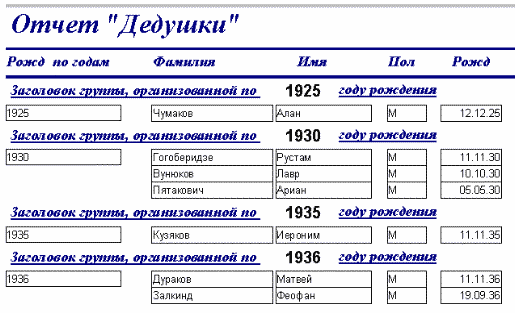
Рис.9.3
Примечание. Для того чтобы включить в подзаголовок цифру года рождения, необходимо воспользоваться Построителем выражений. На основе значения поля Рожд и функций преобразования дат создать выражение, выделяющее год из поля даты, а затем разместить его в вычисляемом поле, соединяющем две текстовые строки в подзаголовке группы.
4. Сохранить базу данных на диске для дальнейшего использования.
